不管是展示产品,还是展示公司工作总结汇报情况,或者是回顾与同事同学之间的过往等,都可以用这样的滚动照片墙,还可以根据自己的喜好添加文字或者其他内容,看上去既不枯燥又有意思,一起来试试吧!
1.我们需要在空白PPT中插入几个矩形选框。打开PPT,点击插入-形状-矩形选框,如图1
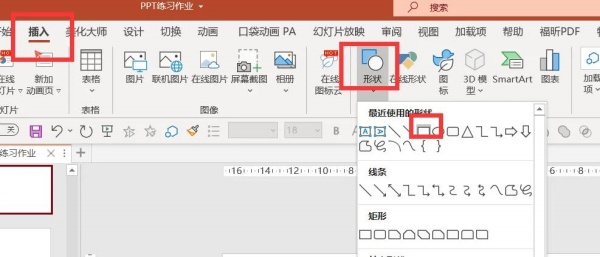
2.根据你的图片数量来调整矩形选框的数量,这里以8个为例子,可以缩小PPT的页面来查看完整的PPT。如图2
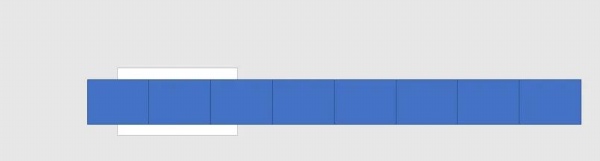
3.此时将我们提前准备好的照片插入到空白PPT中。点击插入-图片,如图3-4
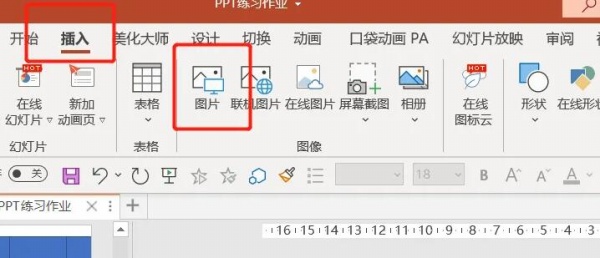

4.插入图片后,将图片分别粘贴到矩形选框中,调整图片的大小,如图5
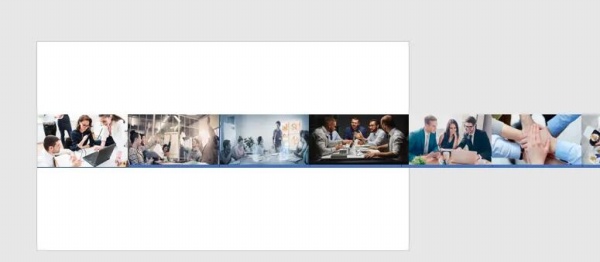
5.全选图片和选框,点击鼠标右键-点击组合,将图片和选框组合在一起,如图6
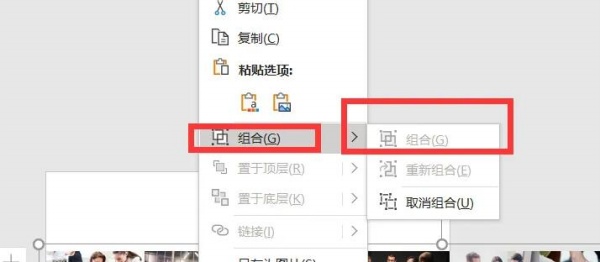
6.再次插入图片,将提前准备好的背景图片插入到空白PPT中,调整图片大小与PPT一致,如图7

7.现在我们要对背景图片做一些调整。点击插入-形状-椭圆选框,如图8
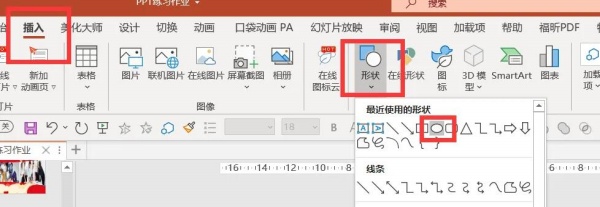
8.分别画出两个椭圆选框,因为背景图片的中间部分是要删除的,所以根据个人喜好调整椭圆的位置,如图9

9.这时我们需要按住Ctrl键的同时首先点击背景图片,然后再分别点击两个椭圆,点击形状格式-点击合并形状,如图10
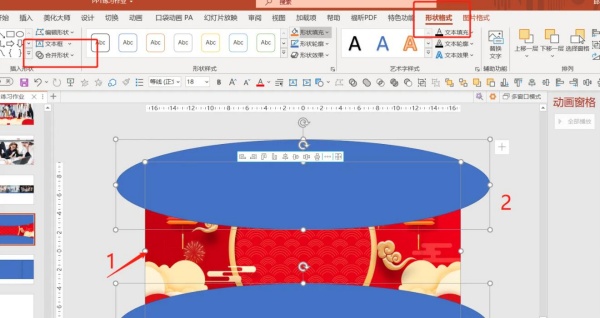
10.点击拆分,将椭圆和背景图片拆分了,拖动中间背景部分,将其删除,如图11-12
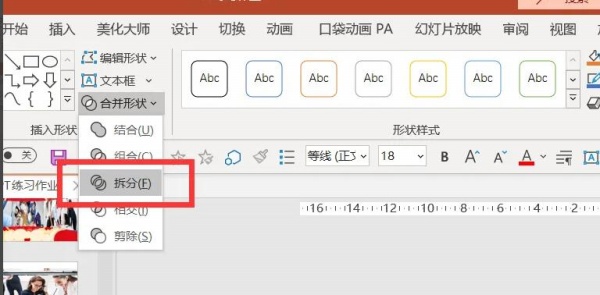
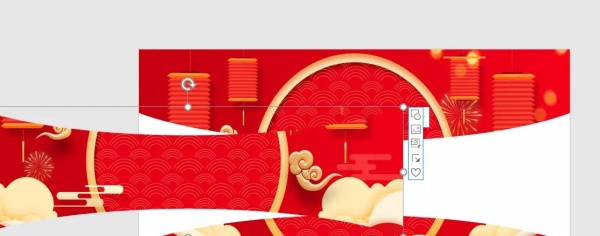
11.这时我们将刚才组合好的图片粘贴到背景图中,与PPT右对齐,点击鼠标右键将图片置于底层,如图13
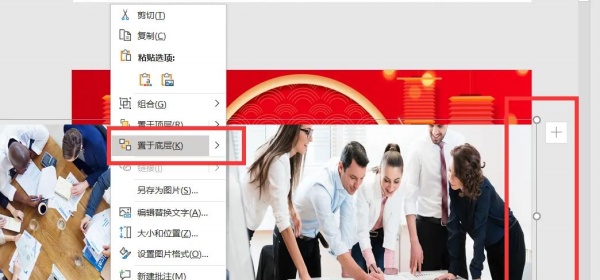
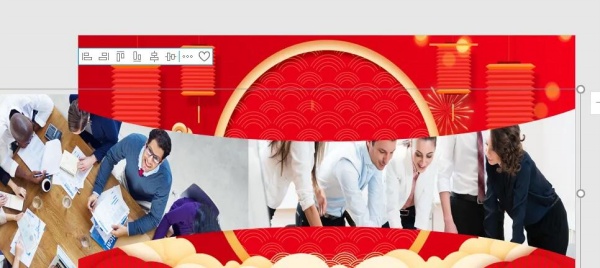
12.下面我们要给组合图片添加动画。点击组合图片,点击动画,点击添加动画,点击其他的动作路径,如图14
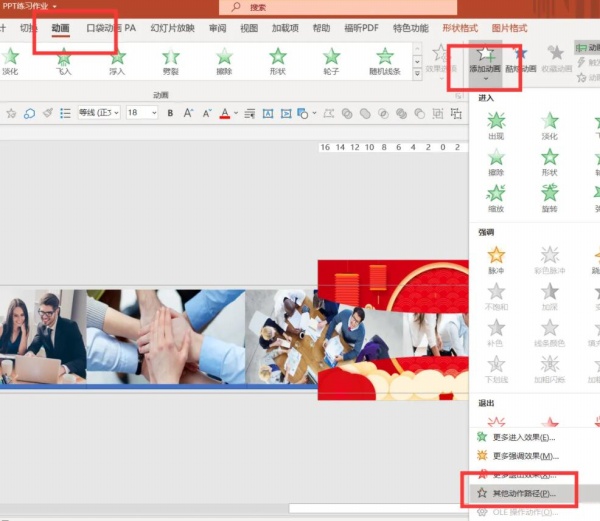
13.添加向右的路径,点击确定,如图15
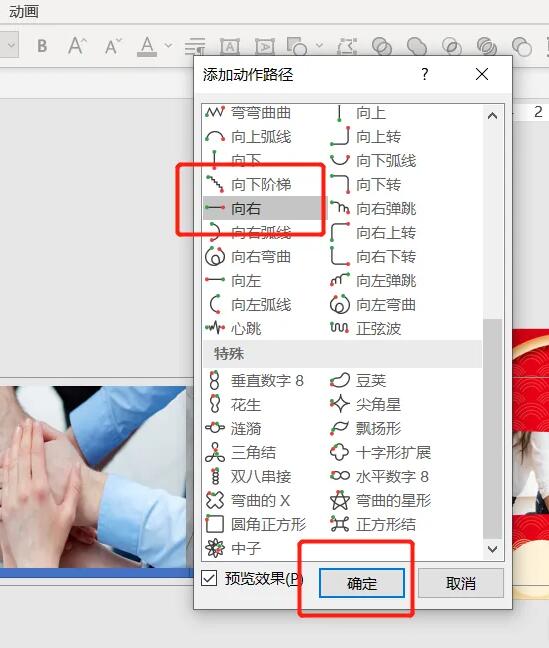
14.点击图片,看到图片中的红色圆点,点击圆点,将组合图片拖动到与PPT左对齐,如图16
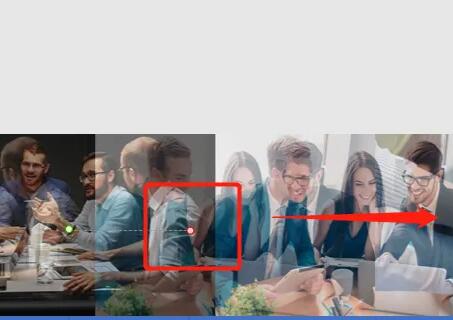
15.在右边的动画窗格中点击下拉三角符,点击效果选项,如图17
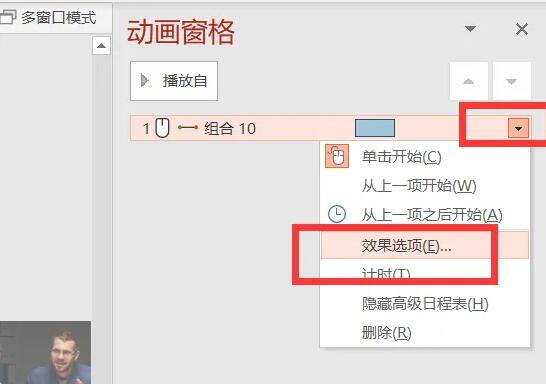
16.勾选自动翻转选项,如图18
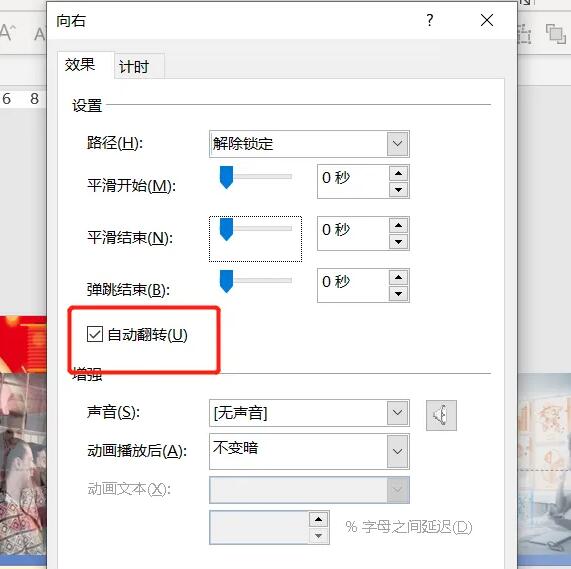
17.因为图片比较多,所以计时期间为38秒,可以根据个人需要调整时间,如图19
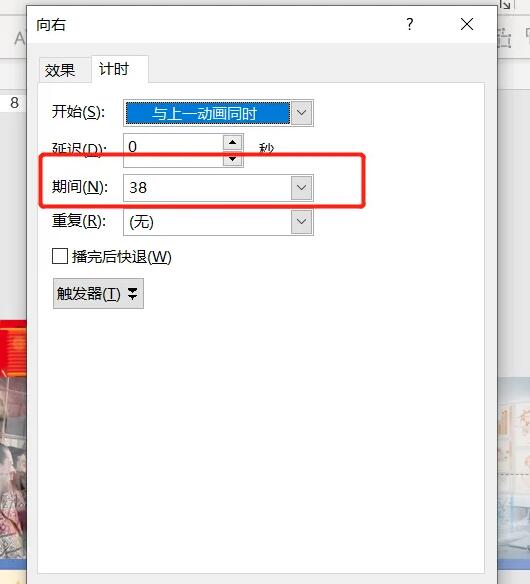
18.最后添加文字标题和内容,添加背景音乐循环播放就可以了
再次插入图片,将提前准备好的背景图片插入到空白PPT中,调整图片大小与PPT一致,如图7点击图片,看到图片中的红色圆点,点击圆点,将组合图片拖动到与PPT左对齐,如图16


评论(0)